Συγγραφέας:
Charles Brown
Ημερομηνία Δημιουργίας:
1 Φεβρουάριος 2021
Ημερομηνία Ενημέρωσης:
1 Ιούλιος 2024
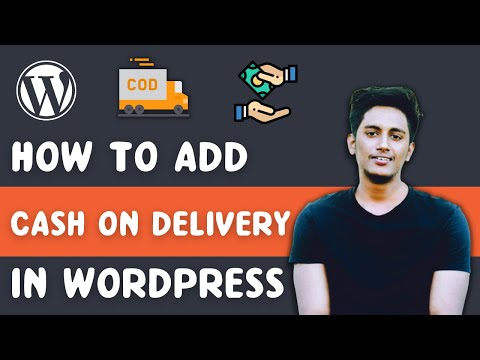
Περιεχόμενο
- Για να πας
- Μέθοδος 1 από 2: Ελέγξτε τον ιστότοπο της Uber
- Μέθοδος 2 από 2: Κάντε λήψη της εφαρμογής Uber
- Συμβουλές
Με το Uber μπορείτε να κάνετε κράτηση για βόλτες από συμμετέχοντα προγράμματα οδήγησης απευθείας από το τηλέφωνο, το tablet ή τον υπολογιστή σας. Για να ελέγξετε εάν η υπηρεσία είναι διαθέσιμη στην περιοχή σας (ή σε οποιαδήποτε περιοχή στην οποία μπορείτε να ταξιδέψετε), χρησιμοποιήστε το εργαλείο στον ιστότοπο της Uber. Μπορείτε επίσης να κατεβάσετε την εφαρμογή Uber και να δημιουργήσετε έναν λογαριασμό. Η ίδια η εφαρμογή θα σας ενημερώσει εάν η υπηρεσία είναι διαθέσιμη. Ακόμα κι αν η υπηρεσία δεν είναι διαθέσιμη όπου βρίσκεστε αυτήν τη στιγμή, θα ξεκινήσει αυτόματα να λειτουργεί όταν ταξιδεύετε σε μια περιοχή όπου η Uber διαθέτει υπηρεσία.
Για να πας
Μέθοδος 1 από 2: Ελέγξτε τον ιστότοπο της Uber
 Μεταβείτε στο Πόλεις Uber στο πρόγραμμα περιήγησής σας.
Μεταβείτε στο Πόλεις Uber στο πρόγραμμα περιήγησής σας. Εισαγάγετε μια διεύθυνση, πόλη ή ταχυδρομικό κώδικα στη γραμμή αναζήτησης. Κάτω από τη γραμμή αναζήτησης εμφανίζεται μια λίστα πιθανών αντιστοιχιών.
Εισαγάγετε μια διεύθυνση, πόλη ή ταχυδρομικό κώδικα στη γραμμή αναζήτησης. Κάτω από τη γραμμή αναζήτησης εμφανίζεται μια λίστα πιθανών αντιστοιχιών.  Κάντε κλικ στο όνομα της πόλης που ταιριάζει με την αναζήτησή σας. Θα εμφανιστεί ένα μήνυμα που θα επιβεβαιώνει εάν το Uber είναι διαθέσιμο αυτήν τη στιγμή σε αυτήν την πόλη.
Κάντε κλικ στο όνομα της πόλης που ταιριάζει με την αναζήτησή σας. Θα εμφανιστεί ένα μήνυμα που θα επιβεβαιώνει εάν το Uber είναι διαθέσιμο αυτήν τη στιγμή σε αυτήν την πόλη. - Μπορείτε επίσης να χρησιμοποιήσετε μια παρόμοια μέθοδο για να ελέγξετε τη διαθεσιμότητα Eats (παράδοση φαγητού) και Uber Rush (υπηρεσία ταχυμεταφορών), αλλά αυτές οι υπηρεσίες είναι πολύ πιο περιορισμένες.
- Εάν το Uber δεν είναι διαθέσιμο στην περιοχή σας, δοκιμάστε να καλέσετε ένα ταξί.
Μέθοδος 2 από 2: Κάντε λήψη της εφαρμογής Uber
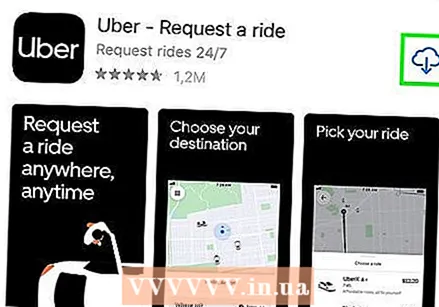 Λήψη και άνοιγμα του Uber στο App Store ή Play Store. Πατήστε "Εγκατάσταση" και "Άνοιγμα" μόλις ολοκληρωθεί η εγκατάσταση.
Λήψη και άνοιγμα του Uber στο App Store ή Play Store. Πατήστε "Εγκατάσταση" και "Άνοιγμα" μόλις ολοκληρωθεί η εγκατάσταση.  Πατήστε "Εγγραφή".
Πατήστε "Εγγραφή". Συμπληρώστε τη φόρμα λογαριασμού και πατήστε "Επόμενο". Εισαγάγετε ένα έγκυρο όνομα, διεύθυνση email, κωδικό πρόσβασης και αριθμό κινητού. Θα λάβετε έναν κωδικό επαλήθευσης μέσω SMS.
Συμπληρώστε τη φόρμα λογαριασμού και πατήστε "Επόμενο". Εισαγάγετε ένα έγκυρο όνομα, διεύθυνση email, κωδικό πρόσβασης και αριθμό κινητού. Θα λάβετε έναν κωδικό επαλήθευσης μέσω SMS.  Εισαγάγετε τον κωδικό επαλήθευσης που σας στάλθηκε και πατήστε "Επόμενο". Θα μεταφερθείτε σε μια σελίδα ρυθμίσεων πληρωμής.
Εισαγάγετε τον κωδικό επαλήθευσης που σας στάλθηκε και πατήστε "Επόμενο". Θα μεταφερθείτε σε μια σελίδα ρυθμίσεων πληρωμής.  Εισαγάγετε τα στοιχεία πληρωμής σας για να ολοκληρώσετε την εγγραφή. Εισαγάγετε μια έγκυρη πιστωτική κάρτα και ημερομηνία λήξης. Θα μεταφερθείτε στη διεπαφή προγράμματος οδήγησης. Μια μπλε κουκκίδα υποδεικνύει την τρέχουσα τοποθεσία σας με μια κινητή καρφίτσα που επισημαίνει την τοποθεσία παραλαβής σας.
Εισαγάγετε τα στοιχεία πληρωμής σας για να ολοκληρώσετε την εγγραφή. Εισαγάγετε μια έγκυρη πιστωτική κάρτα και ημερομηνία λήξης. Θα μεταφερθείτε στη διεπαφή προγράμματος οδήγησης. Μια μπλε κουκκίδα υποδεικνύει την τρέχουσα τοποθεσία σας με μια κινητή καρφίτσα που επισημαίνει την τοποθεσία παραλαβής σας.  Πατήστε τις επιλογές προγράμματος οδήγησης για να ελέγξετε τη διαθεσιμότητα κάθε υπηρεσίας Uber. Κάθε υπηρεσία αντιπροσωπεύεται από ένα κουμπί στην κάτω σειρά της εφαρμογής (uberX, uberXL, Select, Access ή Taxi). Ο πείρος δείχνει μια εκτίμηση του χρόνου για το πλησιέστερο αυτοκίνητο που θα φτάσει σε εσάς, υποδεικνύοντας ότι η υπηρεσία είναι διαθέσιμη. Εάν δεν υπάρχει υπηρεσία, η καρφίτσα θα γράφει "Δεν υπάρχουν διαθέσιμα αυτοκίνητα".
Πατήστε τις επιλογές προγράμματος οδήγησης για να ελέγξετε τη διαθεσιμότητα κάθε υπηρεσίας Uber. Κάθε υπηρεσία αντιπροσωπεύεται από ένα κουμπί στην κάτω σειρά της εφαρμογής (uberX, uberXL, Select, Access ή Taxi). Ο πείρος δείχνει μια εκτίμηση του χρόνου για το πλησιέστερο αυτοκίνητο που θα φτάσει σε εσάς, υποδεικνύοντας ότι η υπηρεσία είναι διαθέσιμη. Εάν δεν υπάρχει υπηρεσία, η καρφίτσα θα γράφει "Δεν υπάρχουν διαθέσιμα αυτοκίνητα". - Το uberX είναι η τυπική υπηρεσία Uber, το uberXL είναι ένα μεγαλύτερο αυτοκίνητο, το Select είναι για πολυτελή οχήματα, η πρόσβαση είναι για άτομα που χρειάζονται αναπηρία.
- Μπορείτε να σύρετε τον πείρο για να αλλάξετε την τοποθεσία παραλαβής και ο εκτιμώμενος χρόνος θα προσαρμοστεί.
- Τα κοντινά αυτοκίνητα εμφανίζονται στο χάρτη και η τρέχουσα τοποθεσία τους ενημερώνεται κάθε λίγα δευτερόλεπτα.
Συμβουλές
- Εάν χρησιμοποιείτε το Uber διεθνώς, θα πρέπει να επικοινωνήσετε με την τράπεζά σας για να ορίσετε μια ειδοποίηση ταξιδιού και τον πάροχο κινητής τηλεφωνίας σας για να ελέγξετε τη διαθεσιμότητα των δεδομένων (αν και η Uber λειτουργεί επίσης μέσω Wi-Fi).



